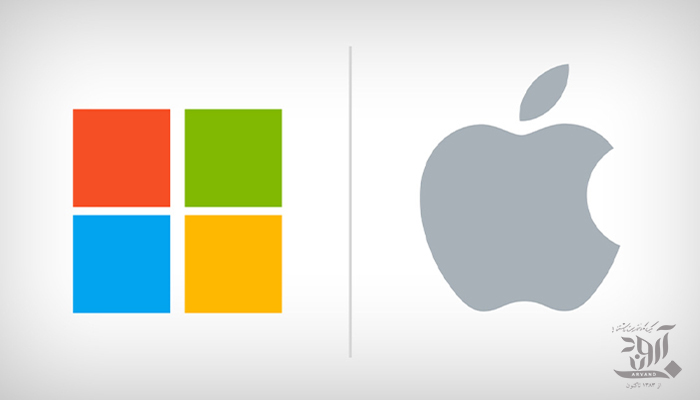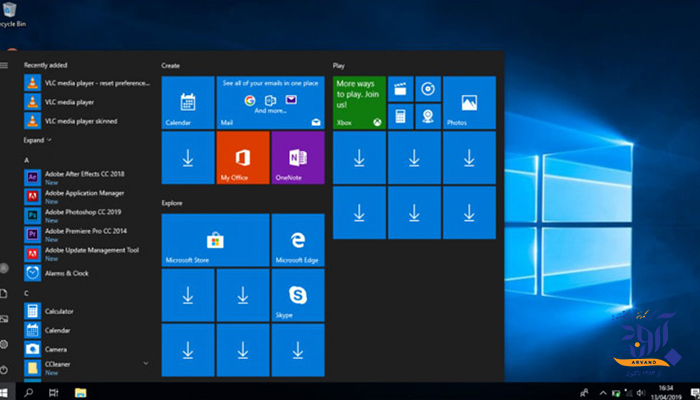کاربران برای نصب برنامه ها و یا درایورها نیاز دارند ابتدا نحوه شناسایی نسخه سیستم عامل دستگاه را یاد بگیرند و سپس اقدام به نصب برنامه های مورد نظر کنند. در این مقاله راه حل های نحوه شناسایی نسخه سیستم عامل دستگاه را به شما خواهیم آموخت.
نحوه شناسایی نسخه سیستم عامل و بررسی اطلاعات مربوط به سیستم عامل در ویندوز ۱۰
- عبارت About را در نوار جستجوی Taskbar تایپ و About your PC را انتخاب کنید.
- زیر کلمه PC عبارت Edition را پیدا کنید تا دریابید که چه نسخهای از ویندوز در کامپیوتر شما در حال اجراست.
- زیر کلمه PC عبارت Version را پیدا کنید تا دریابید که چه ورژنی از ویندوز ۱۰ در کامپیوتر شما در حال اجراست.
- زیر کلمه PC عبارت System type را پیدا کنید تا دریابید که نسخه در حال اجرا ۳۲-bit و یا ۶۴-bit است.
بررسی اطلاعات مربوط به سیستم عامل در ویندوز ۸ و ۸٫۱ RT
- از سمت راست صفحه انگشت خود را به سمت مرکز (swipe) بکشید، Setting را بزنید و سپس Change PC setting را انتخاب نمایید. (اگر از موس استفاده میکنید نشانگر موس را از گوشهی پایینی صفحه به سمت بالا بکشید، حال Setting را بزنید و سپس Change PC setting را انتخاب نمایید).
- ابتدا PC and devices و سپس PC info را انتخاب کنید.
- زیر کلمه Windows ورژن و نسخه سیستم در حال اجرا را پیدا کنید.
- زیر کلمه Windows عبارت System type را پیدا کنید تا دریابید نسخه در حال اجرا ۳۲-bit و یا ۶۴-bit است.
صفحه Start نیز میتواند به شما در تشخیص سیستم عامل در حال اجرا کمک کند. در اینجا ظاهر صفحه آنگونه که در ویندوز ۸٫۱ و ۸٫۱ RT ممکن است باشد، آمده است. شما میتوانید دکمه Search را در گوشه راست و بالایی صفحه ببینید.
بررسی اطلاعات مربوط به سیستم عامل در ویندوز ۷
- دکمه Start را بزنید، در نوار جستجو عبارت Computer را وارد نمایید، روی Computer راست کلیک و روی Properties کلیک کنید.
- زیر عبارت Windows Edition ورژن و نسخه ویندوز در حال اجرا را پیدا کنید.
منوی Start همچنین میتواند به شما در شناخت سیستم عامل کمک کند. در ویندوز ۷ منوی Start ممکن است اینگونه به نظر برسد.
توجه
برای اینکه بدانید کدام ورژن ویندوز در حال اجراست، آیکن لوگوی ویندوز (Windows Logo Key ) را به همراه حرف R فشار دهید، عبارت winver را تایپ و سپس OK را انتخاب کنید.